
Odtwarzanie nagrania na Macu
Przy użyciu narzędzi odtwarzania w Dyktafonie możesz odtwarzać nagrania, wstrzymywać je lub szybko przewijać do przodu lub do tyłu o 15 sekund.
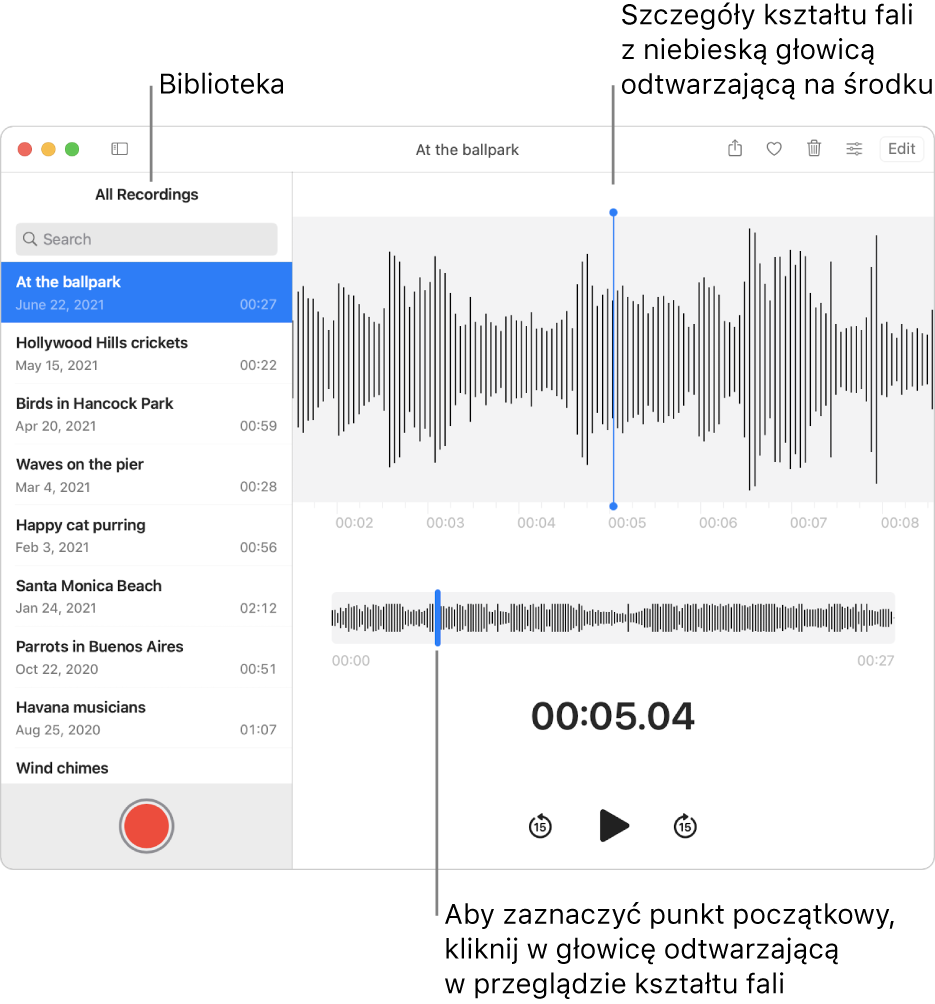
W aplikacji Dyktafon
 na Macu zaznacz nagranie.
na Macu zaznacz nagranie.Porada: Możesz również poszukać nazwy nagrania. Wystarczy wpisać tekst w polu wyszukiwania.
Kliknij w przycisk odtwarzania
 (lub użyj paska Touch Bar).
(lub użyj paska Touch Bar).Wykonaj dowolną z następujących czynności:
Aby odtworzyć plik audio od innego miejsca, przesuń pionową niebieską linię (głowicę odtwarzania) na podglądzie fali dźwiękowej w lewo lub w prawo. Jeśli masz gładzik lub Magic Mouse, możesz także przesunąć w lewo dwoma palcami na szczegółowej fali dźwiękowej.
Aby cofać się do tyłu (w 15-sekundowych odstępach) podczas odtwarzania nagrania, klikaj w przycisk przewijania do tyłu
 .
.Aby czasowo wstrzymać odtwarzanie nagrania, kliknij w przycisk wstrzymywania
 .
.Aby przesuwać się do przodu (w 15-sekundowych odstępach) podczas odtwarzania nagrania, klikaj w przycisk szybkiego przewijania do przodu
 .
.
Porada: Możesz także nacisnąć spację, aby odtwarzać, wstrzymać i wznowić odtwarzanie nagrania.